电脑是我们日常生活中必不可少的电子产品,在使用MAC电脑清理软件的时候,经常会出现需要权限问题,在没有权限的情况下,我们不能对一些文件进行更改和删除,那么该如何管理Mac的隐私权限控制呢?macz小编就教大家设置Mac系统的安全与隐私的方法,一起来学习吧。
1.打开系统偏好设置,找到安全性与隐私选项,点击进入。


2.在顶部选择最右侧的隐私选项,此时可以看到各种隐私权限的设置。
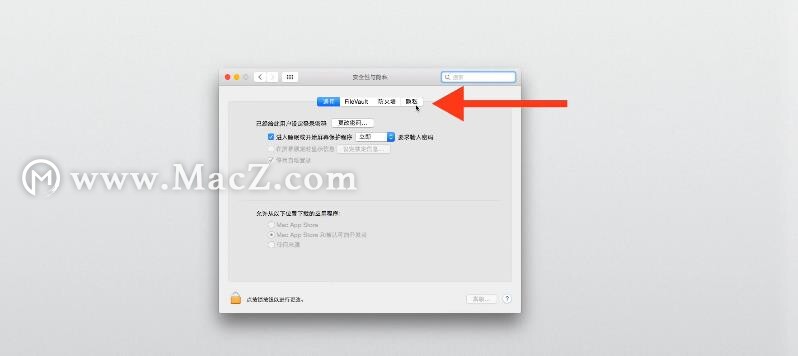
3.若要进行详细修改,我们需要点击窗口左下角的锁按钮以解锁设置。
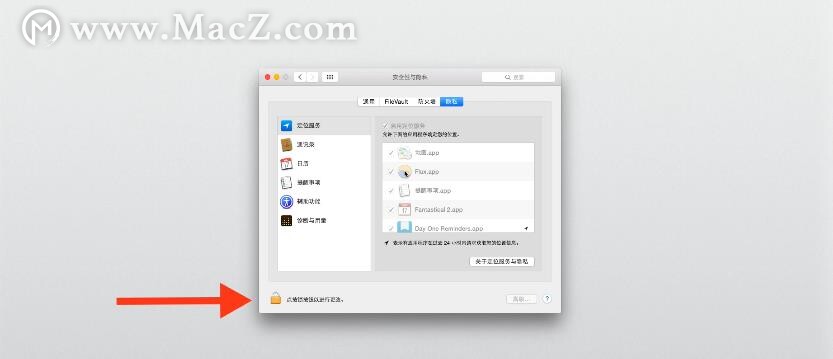
4.此时需要输入当前账户的密码,确认后即可修改隐私设置。
office正式版已全面完美支持M1了
微软今天对 macOS 版本的 Office 套件进行了更新,其中最大的亮点就是引入了对苹果 M1 芯片的原生支持。所以今天我一上班,就看到 AppStore 显示多款软件同时更新。
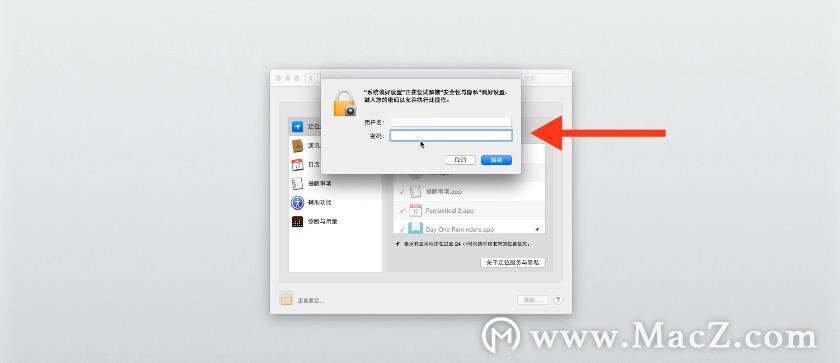
5.左侧列表中为权限类型,右侧应用列表中,已勾选的代表为已授权应用。
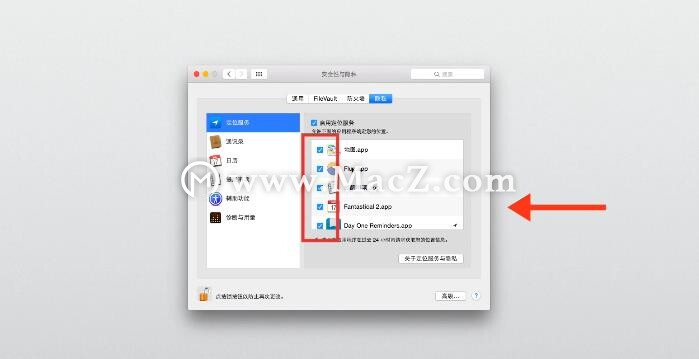
6.若想要撤销某个应用的隐私权限,如禁止它使用定位服务。
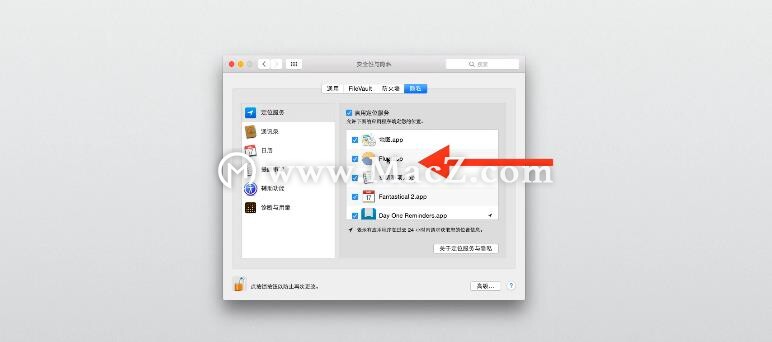
7.点击左侧列表中的定位服务,在右侧找到应用程序,点击名称左边的对勾即可撤销。
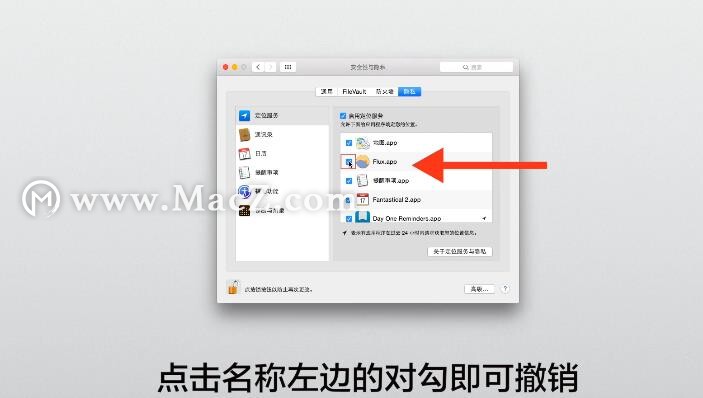
8.修改完成后再次点击锁按钮,设置就被保存了。
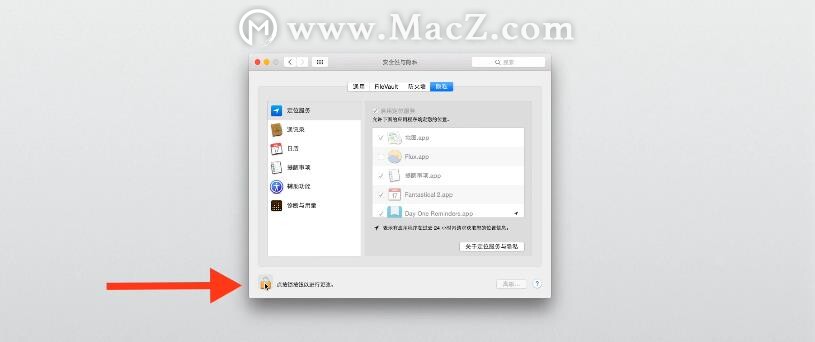
以上是小编为大家介绍的“在MacOS系统中如何管理隐私权限控制的方法”,希望对你有帮助,想了解更多关于Mac相关知识,请关注我们吧!
兼容iOS应用,iPhone/iPad配备M1芯片Mac进入全屏模式
苹果昨天发布了 macOS Big Sur 11.1 版,其主要新功能包括支持 AirPods Max、Mac App Store 中的隐私标签、TV 应用中的专用Apple TV 标签页以及在照片应用中编辑 ProRAW 照片的能力。提高性能和兼容性的同时,还更好的适配了它运行iOS应用的状态。






